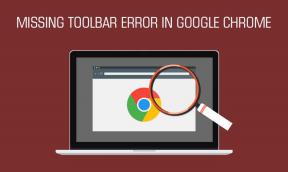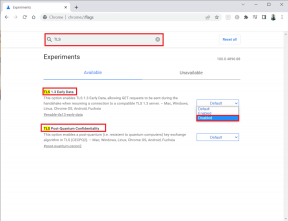Как исправить проблему с синхронизацией Fitbit
Разное / / November 28, 2021
Вы столкнулись с проблемой, что Fitbit не синхронизируется с вашим устройством Android или iPhone? У этой проблемы несколько причин. Например, количество подключенных устройств превышает максимальный предел или Bluetooth не работает должным образом. Если вы тоже сталкиваетесь с той же проблемой, мы предлагаем идеальное руководство, которое поможет вам исправить Fitbit не синхронизируетсяпроблема.

Что такое устройства Fitbit?
Устройства Fitbit предоставляют различные функции для отслеживания ваших шагов, сердцебиения, уровня кислорода, процента сна, журнала тренировок и т. Д. Он стал популярным устройством для людей, заботящихся о своем здоровье. Он доступен в виде браслетов, умных часов, фитнес-браслетов и других аксессуаров. Кроме того, акселерометр, установленный на устройстве, отслеживает все движения человека, носящего устройство, и выдает цифровые измерения в качестве выходных данных. Таким образом, это как ваш личный тренер в спортзале, который держит вас в курсе и мотивирует.
СОДЕРЖАНИЕ
- Как исправить проблему с синхронизацией Fitbit
- Метод 1. Попробуйте синхронизацию вручную
- Метод 2: проверьте соединение Bluetooth
- Метод 3: установите приложение Fitbit
- Метод 4: подключайте только одно устройство за раз
- Метод 5: ВЫКЛЮЧИТЕ Wi-Fi
- Метод 6: проверьте аккумулятор Fitbit Tracker
- Метод 7: перезапустите Fitbit Tracker
- Метод 8: сбросьте настройки Fitbit Tracker
Как исправить проблему с синхронизацией Fitbit
Метод 1. Попробуйте синхронизацию вручную
Иногда требуется ручная синхронизация, чтобы активировать устройство до его стандартного функционального формата. Выполните следующие действия, чтобы выполнить синхронизацию вручную:
1. Открыть Приложение Fitbit на вашем Android или iPhone.
2. Нажмите Значок профиля отображается в верхнем левом углу приложения домашний экран.
Примечание: Этот метод для Android / iPhone

3. Теперь коснитесь имени Fitbit трекер и коснитесь Синхронизировать сейчас.
Устройство начинает синхронизацию с вашим трекером Fitbit, и проблема должна быть устранена сейчас.
Метод 2: проверьте соединение Bluetooth
Связующим звеном между трекером и вашим устройством является Bluetooth. Если он отключен, синхронизация будет остановлена автоматически. Проверьте настройки Bluetooth, как описано ниже:
1. Проведите вверх или Проведите вниз домашний экран вашего устройства Android / iOS, чтобы открыть Панель уведомлений.
2. Проверьте, включен ли Bluetooth. Если он не включен, нажмите на значок Bluetooth и включите его, как показано на рисунке.
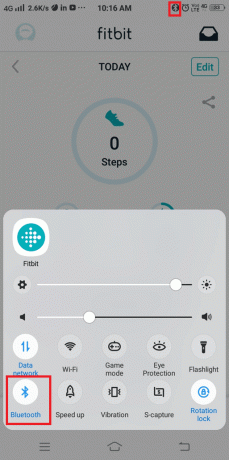
Читайте также:10 лучших приложений для фитнеса и тренировок для Android
Метод 3: установите приложение Fitbit
Все трекеры Fitbit требуют, чтобы приложение Fitbit было установлено на вашем Android или iPhone.
1. Откройте AppStore или Play Store на устройствах iOS / Android и найдите Фитбит.
2. Нажмите Установить вариант и дождитесь установки приложения.

3. Откройте приложение и проверьте, синхронизируется ли сейчас трекер.
Примечание: Всегда убедитесь, что вы используете последнюю версию приложения Fitbit и регулярно обновляете Fitbit, чтобы избежать проблем с синхронизацией.
Метод 4: подключайте только одно устройство за раз
Некоторые пользователи могут подключать Fitbit к Android / iOS, когда находятся на улице, а некоторые могут подключать его к своему компьютеру, находясь дома или в офисе. Но по ошибке вы можете подключить трекер к обоим устройствам. Поэтому, естественно, возникнет проблема с синхронизацией. Чтобы избежать таких конфликтов,
1. Включите Bluetooth только на одном устройстве (Android / iOS или компьютере) одновременно.
2. ВЫКЛЮЧИТЕ Bluetooth на втором устройстве, когда вы используете первое.
Метод 5: ВЫКЛЮЧИТЕ Wi-Fi
На некоторых устройствах Wi-Fi включается автоматически при включении Bluetooth. Однако эти две службы могут конфликтовать друг с другом. Следовательно, вы можете отключить Wi-Fi, чтобы исправить проблему с синхронизацией Fitbit:
1. Проверять включен ли Wi-Fi, когда на вашем устройстве включен Bluetooth.
2. Выключать Wi-Fi, если он включен, как показано ниже.

Читайте также:Как удалить учетную запись Google с вашего устройства Android
Метод 6: проверьте аккумулятор Fitbit Tracker
В идеале вы должны заряжать свой трекер Fitbit каждый день. Однако, если вы обнаружите, что он разряжается, это может вызвать проблему с синхронизацией.
1. Проверять если трекер выключен.
2. Если да, плата это по крайней мере 70% и снова включите его.
Метод 7: перезапустите Fitbit Tracker
Процесс перезапуска трекера Fitbit аналогичен процессу перезапуска телефона или ПК. Проблема с синхронизацией будет исправлена, так как ОС будет обновляться при перезапуске. Процесс перезапуска не удаляет данные на устройстве. Вот как это сделать:
1. Соединять трекер Fitbit в источник питания с помощью кабеля USB.
2. Нажмите и удерживайте кнопка питания примерно на 10 секунд.
3. Теперь Fitbit появляется логотип на экране, и начнется процесс перезапуска.
4. Подождите, пока процесс будет завершен, и проверьте, можете ли вы fix Fitbit не синхронизируется с вашим телефоном.
Примечание: Рекомендуется использовать метод перезапуска только после разрешения конфликтов Bluetooth и Wi-Fi, как указано в предыдущих методах.
Метод 8: сбросьте настройки Fitbit Tracker
Если все вышеупомянутые методы не помогли решить проблему с синхронизацией Fitbit, попробуйте сбросить настройки трекера Fitbit. Это заставляет устройство работать как новое. Обычно это выполняется при обновлении программного обеспечения устройства. Если ваш Fitbit показывает такие проблемы, как зависание, медленная зарядка и зависание экрана, рекомендуется выполнить сброс устройства. Процесс сброса может отличаться от модели к модели.

Примечание: В процессе сброса удаляются все данные, хранящиеся на устройстве. Перед сбросом настроек убедитесь, что вы сделали резервную копию своего устройства.
Рекомендуемые:
- Исправить Календарь Google не синхронизируется на Android
- Исправить Outlook не синхронизируется на Android
- 5 способов исправить ошибку игровой памяти в GTA 5
- Исправить зависание Android в цикле перезагрузки
Мы надеемся, что это руководство было полезным, и вы смогли исправить проблему с синхронизацией Fitbit. Сообщите нам, какой метод работает для вас лучше всего. Если у вас есть какие-либо вопросы / комментарии относительно этой статьи, не стесняйтесь оставлять их в разделе комментариев.